
¿Estás enfrentando el problema de que Youtube no funciona en Roku? En caso afirmativo, no se preocupe, está en el lugar correcto.
Roku es una marca y plataforma conocida principalmente por su línea de reproductores multimedia digitales, también llamados dispositivos Roku.
Estos dispositivos permiten a los usuarios transmitir contenido digital, como películas, programas de televisión, música y más, directamente a sus televisores.
Roku ofrece una amplia gama de opciones de transmisión, incluido Youtube, donde los usuarios pueden ver videos en su dispositivo Roku.
Sin embargo, muchos usuarios se enfrentan al problema de que Youtube no funciona en Roku.
Hoy les brindaré algunas soluciones fáciles y efectivas para solucionar este problema.
Empecemos.
Cómo arreglar Youtube en Roku no funciona
Aquí hay algunos pasos que puede intentar para resolver el problema:
Verifique la conexión a Internet:
Asegúrese de que su dispositivo Roku esté conectado a Internet.
Intente transmitir otros canales para ver si el problema persiste allí.
Ir a «Ajustes» > «Red» para verificar la conexión de red.
Si su Roku está conectado a través de Wi-Fi, intente acercarlo al enrutador o conectarlo mediante un cable Ethernet para una conexión más estable.
Además, asegúrese de no utilizar ningún vpn servicios.
Reinicia tu Roku:
A veces, un simple reinicio del sistema puede resolver el problema.
Puede reiniciar su dispositivo Roku desde el ajustes menú o desenchufándolo, esperando unos segundos y volviéndolo a enchufar.
Una vez reiniciado, intenta abrir Youtube nuevamente y verifica si el problema persiste.
Comprueba si YouTube está inactivo:
Comprueba si YouTube está caído, puedes visitar sitios web como detector de caídas o Está abajo ahora mismo.
Estos sitios web rastrean el estado de varios servicios en línea e informan sobre cualquier interrupción o problema.
Además, puede consultar las plataformas de redes sociales como Twitter, donde los usuarios suelen informar interrupciones o problemas del servicio en tiempo real.
Si YouTube realmente está experimentando una interrupción, deberá esperar hasta que el problema se resuelva por su parte.
Actualizar la aplicación YouTube:
Asegúrate de que tu aplicación de YouTube esté actualizada. Las aplicaciones obsoletas a veces pueden causar problemas de compatibilidad.
Para hacerlo:
- Vaya a la pantalla de inicio de Roku, navegue hasta aplicación de youtubepresione el asterisco en su control remoto y seleccione «Buscar actualizaciones».
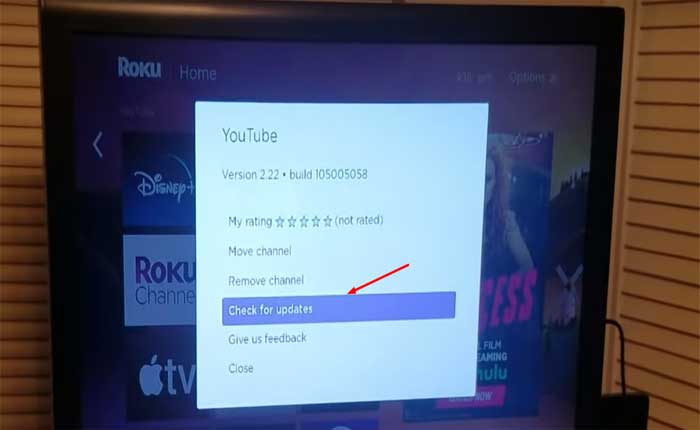
Una vez actualizado, verifique si el problema persiste.
Actualizar el firmware de Roku:
Compruebe si hay actualizaciones pendientes para su dispositivo Roku.
- Vaya a Configuración > Sistema > Actualización del sistema para instalar las actualizaciones disponibles.
Una vez actualizado, abra Youtube nuevamente y verifique si el problema persiste.
Reinstale la aplicación YouTube:
Si la actualización no funciona, intente eliminar la aplicación de YouTube y luego reinstalarla.
Para hacer esto:
- Vaya a la pantalla de inicio de Roku, seleccione la aplicación YouTube, presione «asterisco» en tu control remoto, elige «Eliminar canal» y confirma.

Luego, reinstale la aplicación de YouTube desde Roku Channel Store.
Restablecer Roku a la configuración de fábrica:
Si ninguno de los pasos anteriores funciona, puede intentar realizar un restablecimiento de fábrica en su dispositivo Roku.
Nota: Esto borrará todas las preferencias y configuraciones personales.
Para hacerlo;
- Ir a «Ajustes» > «Sistema» > «Configuración avanzada del sistema» > «Restablecimiento de fábrica».
Tenga en cuenta que esto borrará todas las configuraciones y preferencias personales, así que utilice esta opción como último recurso.
Después de restablecer, intenta abrir Youtube nuevamente y verifica si el problema persiste.
Póngase en contacto con el soporte técnico de Roku:
Si el problema persiste después de intentar los pasos anteriores, es posible que deba comunicarse con el servicio de atención al cliente de Roku para obtener más ayuda.